本文详细讲解了TP-Link TL-MR13U 3G便携式无线路由器在“中继模式(Repeater)”中的配置方法。当TL-MR13U工作于“Repeater:中继模式”时,其主要功能是接收已有的无线Wi-Fi信号,然后通过自身设备将接收到的信号再次发射出去,从而扩展原始无线Wi-Fi信号的覆盖范围。
 TP-Link TL-MR13U 3G便携式无线路由器
TP-Link TL-MR13U 3G便携式无线路由器
适用场景:若原有空间内已有无线路由器提供Wi-Fi服务,但因场地面积较大,导致某些区域信号强度不足或完全无法接收信号时,可考虑在信号盲区放置一台TL-MR13U迷你无线路由器,并将其配置为“Repeater:中继模式”,以此来增强原有的无线Wi-Fi信号覆盖。
 TL-MR13U在中继模式下的网络拓扑结构示意图
TL-MR13U在中继模式下的网络拓扑结构示意图
第一步:准备阶段
(1)首先需要明确需被中继(放大)的无线信号的具体信息,包括信号名称、密码及加密方式等,并做好记录,具体可参考以下图片。
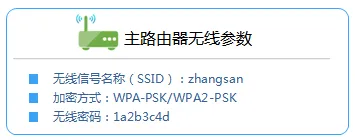 记录待中继无线信号的相关参数
记录待中继无线信号的相关参数
(2)确认TL-MR13U 3G路由器上的硬件模式开关位置,将其调整至“AP模式”。同时确保路由器已通电(或电池电量充足)。
 将TL-MR13U的模式开关切换至AP模式状态
将TL-MR13U的模式开关切换至AP模式状态
第二步:配置电脑IP地址
接下来需要临时为电脑设置一个192.168.1.X(其中2<X<254)范围内的静态IP地址(例如设置为192.168.1.102),操作步骤如图所示。如果对此不熟悉,可以查阅相关教程。
 设置电脑的静态IP地址
设置电脑的静态IP地址
第三步:连接到TL-MR13U的无线网络
使用电脑搜索并连接到TL-MR13U便携式路由器发出的默认无线信号(默认SSID为:TP-LINK_XXXXXX,可通过路由器底部标签找到对应的MAC地址后六位来识别)。
 连接到TL-MR13U的默认无线网络
连接到TL-MR13U的默认无线网络
第四步:访问TL-MR13U的管理界面
1、启动电脑上的Internet Explorer浏览器,在地址栏清除所有内容后输入192.168.1.1,按下回车键后会出现登录窗口。
 在浏览器中输入管理地址192.168.1.1
在浏览器中输入管理地址192.168.1.1
2、在登录框内填入默认的管理员密码:admin,然后点击登录按钮以进入管理界面。
 输入默认密码admin以登录管理界面
输入默认密码admin以登录管理界面
第五步:设置中继放大无线信号
1、更改局域网(LAN)端口的IP地址:
点击菜单中的“网络参数”->“LAN口设置”,将“IP地址”更改为192.168.1.2,完成后点击“保存”,根据提示重启设备。
 修改TL-MR13U的LAN口IP地址
修改TL-MR13U的LAN口IP地址

 路由网
路由网







